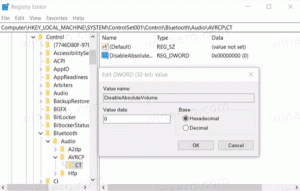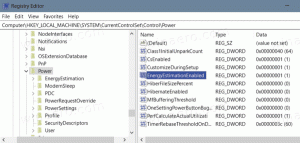Повністю вимкніть Smart Screen в Edge в Windows 10
В одній з наших попередніх статей ми розповіли, як це зробити вимкнути Smart Screen для завантажень у Edge. Сьогодні ми побачимо, як повністю відключити функцію Smart Screen в Edge в Windows 10.
Реклама
Microsoft Edge — це новий браузер, створений Microsoft, щоб замінити старий добрий Internet Explorer. Microsoft Edge має бути швидшим і підтримувати всі сучасні веб-стандарти. Edge реалізовано як універсальний додаток.
Фільтр SmartScreen – це технологія, яка спочатку була розроблена для Internet Explorer для захисту користувачів від шкідливих веб-сайтів і веб-програм. Він був інтегрований з IE8 та IE9 (як наступник фішингового фільтра IE7). Розумний екран був доданий до File Explorer у Windows 8. У Windows 10 Microsoft також реалізувала функцію SmartScreen у браузері Edge.
Якщо ввімкнено, фільтр Smart Screen надсилає інформацію про кожен веб-сайт, який ви відвідуєте, і кожен файл, який ви відвідуєте завантажити або запустити на сервери Microsoft, де ця інформація буде проаналізована та порівняна зі шкідливою списки. Якщо Windows отримає негативний відгук про програму або веб-сайт із сервера, він запропонує вам діяти обережно.
Якщо вас не влаштовує функція Smart Screen у Edge, ви можете вимкнути його наступним чином.
Вимкніть Smart Screen в Edge в Windows 10
- відчинено Редактор реєстру.
- Перейдіть до наступного ключа реєстру:
HKEY_LOCAL_MACHINE\SOFTWARE\Policies\Microsoft\MicrosoftEdge\PhishingFilter
Порада: див Як перейти до потрібного ключа реєстру одним клацанням миші.
Якщо у вас немає такого ключа, просто створіть його.

- Тут створіть нове 32-розрядне значення DWORD і назвіть його Увімкнено V9. Залиште його значення як 0, щоб вимкнути функцію Smart Screen в Edge.
Примітка: навіть якщо ви під керуванням 64-розрядної версії Windows, вам все одно потрібно створити 32-розрядне значення DWORD.
-
Вийти з Windows 10 щоб застосувати зміни, внесені цим налаштуванням.

Це воно. Щоб відновити поведінку за замовчуванням, вам потрібно видалити згадане значення EnabledV9 та вийти з Windows 10.